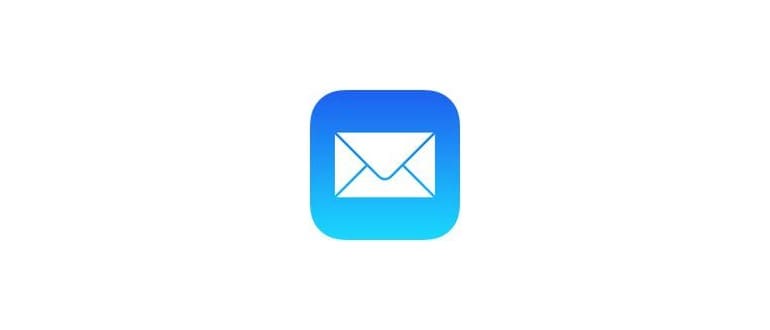Tratteremo come modificare l’interprete per tutti i più diffusi browser Web moderni disponibili per gli utenti desktop in Mac OS X e Windows, inclusi Chrome, Safari e Firefox.
Come cambiare l’agente utente in Chrome
Tutte le nuove versioni di Chrome includono la possibilità di cambiare facilmente l’agente utente, ed è più potente con più opzioni rispetto alle opzioni semplificate disponibili per gli utenti di Safari. Con l’override dell’agente utente di Chrome, è possibile specificare anche la risoluzione del dispositivo degli agenti utente, ridisegnando forzatamente la pagina all’interno di tale risoluzione. Non è necessario abilitare le impostazioni dell’agente utente in Chrome, devi solo trovarle sotto le opzioni dello sviluppatore:
- Apri Chrome e vai su «Visualizza», poi seleziona «Sviluppatore» e clicca su «Strumenti per sviluppatori» per aprire il pannello degli sviluppatori
- Fai clic sull’icona a forma di ingranaggio nel menu Impostazioni situato nell’angolo in basso a destra
- Vai alla scheda «Sostituzioni» per trovare le opzioni di Agente utente: puoi selezionare un agente utente dal menu a tendina, modificarne uno esistente o inserire un nuovo agente utente
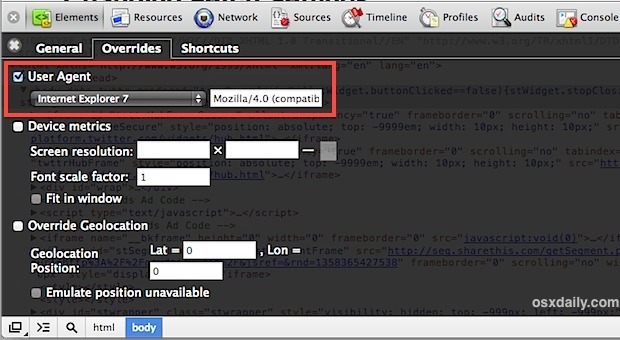
Chrome ridisegna immediatamente le pagine con il nuovo agente utente e, se sono impostate le metriche del dispositivo, utilizzerà anche le dimensioni di risoluzione durante il ridisegno della pagina.
Come cambiare l’agente utente del browser in Safari
Di gran lunga il modo più semplice per cambiare un agente utente sul Mac è attraverso il menu Sviluppo di Safari. Se non è stato ancora abilitato, ecco come farlo:
- Apri Safari, quindi seleziona «Preferenze» dal menu Safari
- Fai clic sulla scheda «Avanzate» e seleziona la casella accanto a «Mostra menu Sviluppo nella barra dei menu»
- Chiudi le Preferenze e troverai il nuovo menu «Sviluppa» accanto a «Finestra». Passa il puntatore e seleziona «Agente utente»
- Seleziona un agente utente predefinito o clicca su «Altro» per utilizzare una stringa di agente utente personalizzata
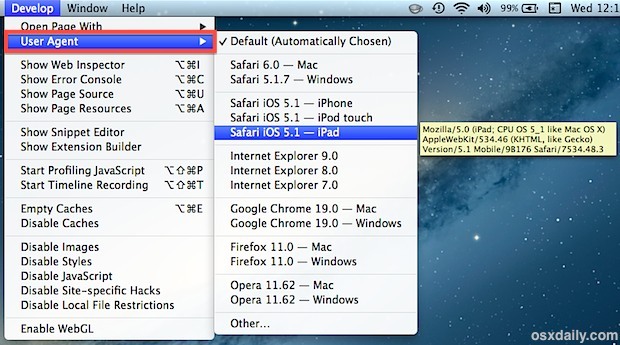
Noterai che se passi con il mouse su uno specifico agente utente, la stringa UA esatta utilizzata verrà visualizzata in una casella gialla accanto alla voce di menu.
Dopo aver selezionato uno degli agenti utente, la pagina web attualmente aperta verrà aggiornata. Se la pagina in questione fornisce contenuti diversi ai browser alternativi, potrebbe apparire con un layout diverso. Ad esempio, modificando l’agente utente su un dispositivo mobile, potresti ricevere la versione mobile di un sito o un layout reattivo che cambia completamente l’aspetto della pagina.
Come cambiare l’agente utente del browser in Firefox senza utilizzare un’estensione
Firefox offre la possibilità di cambiare l’agente utente di default, anche se può risultare un po’ più macchinoso rispetto ad altri browser, e per questo alcune estensioni potrebbero gestirlo meglio. Ecco come fare senza estensioni:
- Digita about:config nella barra degli URL e premi Invio
- Cerca «useragent» e crea una nuova stringa intitolata «general.useragent.override»
- Inserisci l’agente utente desiderato e fai clic su «OK»
Tieni presente che modificare l’agente utente influenza il rendering delle pagine nel browser, a meno che non venga fornito contenuto specifico per l’agente utente stesso. Ad esempio, usando un agente utente di IE8 non significa che stai visitando una pagina con IE8, il che è fondamentale per gli sviluppatori web che necessitano di testare il rendering delle loro pagine. Per questo, potrebbe essere utile eseguire Internet Explorer in una macchina virtuale su Mac OS X, il che è gratuito e piuttosto semplice da configurare.
Che dire dello spoofing degli user agent dalla riga di comando?
Per gli appassionati della riga di comando, puoi utilizzare curl per questo scopo e recuperare il codice sorgente di una pagina come un browser o sistema operativo diverso. La sintassi base è:
curl -A «UserAgentString» http://url.com
Negli ultimi anni, la gestione degli agenti utente nei browser ha visto miglioramenti significativi. Oggi, le funzionalità di personalizzazione sono più accessibili e intuitive, rendendo più semplice per l’utente medio gestire le proprie preferenze di navigazione. È anche importante rimanere aggiornati sulle novità e ottimizzazioni che i vari browser continuano a implementare. Con l’aumento dell’uso di dispositivi mobili e tablet, la gestione dell’agente utente diventa cruciale per garantire un’esperienza di navigazione fluida e coerente. Assicurati di esplorare le impostazioni avanzate del tuo browser e sfruttare al meglio le opzioni disponibili.